หากบัญชีของคุณเปิดใช้งานการสนทนาทางวิดีโอ คุณสามารถสนทนาทางวิดีโอแบบเห็นหน้ากันกับรายชื่อผู้ติดต่อของคุณได้ สิ่งที่คุณต้องมีคือกล้อง ลําโพงและไมโครโฟนของคอมพิวเตอร์ของคุณ คุณยังสามารถใช้ชุดหูฟังได้ถ้าคอมพิวเตอร์ของคุณไม่มีอุปกรณ์เสียงในตัว
หมายเหตุ: ถ้าต้องการดูว่าวิดีโอถูกเปิดใช้งานสำหรับบัญชีผู้ใช้ของคุณและใช้งานได้หรือไม่ ให้ติดต่อฝ่ายสนับสนุนด้านเทคนิคในที่ทำงานของคุณ
เริ่มการสนทนาทางวิดีโอ
-
เปิด Lync และค้นหาที่ติดต่อในรายการที่ติดต่อของคุณ หรือพิมพ์ชื่อในกล่องค้นหาเพื่อค้นหาบุคคลที่คุณกําลังค้นหา
-
โฮเวอร์เมาส์เหนือรูปภาพของที่ติดต่อนั้น แล้วคลิกไอคอน วิดีโอ

การแจ้งเตือนจะป็อปอัพบนหน้าจอที่ติดต่อของคุณ ซึ่งที่ติดต่อสามารถใช้เพื่อยอมรับหรือปฏิเสธคำร้องขอได้
-
ถ้าการสนทนาทางวิดีโอได้รับการยอมรับ หน้าต่างการสนทนาจะขยายเพื่อแสดงวิดีโอ ใช้มุมมองและตัวควบคุม เช่น ปิดเสียง เปิดเสียง พักสาย และอื่นๆ ตามต้องการ สําหรับรายละเอียดเกี่ยวกับตัวควบคุมและมุมมอง ให้ดูส่วนต่อไปนี้
-
คุณสามารถเลือกทำอย่างใดอย่างหนึ่งต่อไปนี้ได้ตลอดเวลา
-
เมื่อต้องการสิ้นสุดการโทร ให้ปิดหน้าต่างหรือคลิกปุ่มสิ้นสุดการโทร
-
เมื่อต้องการสิ้นสุดวิดีโอทั้งหมด ให้ชี้ไปที่ไอคอนกล้อง แล้วคลิก หยุดวิดีโอของฉัน เสียงจะยังคงดําเนินต่อไป
-
เมื่อต้องการหยุดแสดงวิดีโอของคุณ ให้ชี้ไปที่ไอคอนกล้อง แล้วคลิก สิ้นสุดวิดีโอ เสียงจะยังคงดําเนินต่อไป
-
คุณยังสามารถเพิ่มวิดีโอลงในการสนทนาด้วยข้อความโต้ตอบแบบทันที (IM) ที่มีอยู่ได้ เพียงคลิกไอคอนกล้องในหน้าต่างเพื่อเริ่มวิดีโอของคุณ
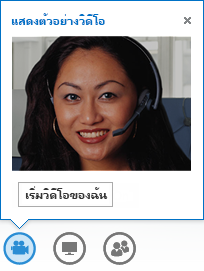
ใช้ตัวควบคุมและมุมมองวิดีโอ
ในหน้าต่างการสนทนา ให้เลือกมุมมองโดยการคลิก เลือกเค้าโครง แล้วคลิกรายการใดๆ ต่อไปนี้
-
มุมมองแกลเลอรี แสดงวิดีโอของผู้เข้าร่วมทั้งหมด (ถ้ามีมากกว่าสองคน) (ไม่พร้อมใช้งานกับ Lync Basic 2013)
-
มุมมองผู้พูด แสดงวิดีโอหรือรูปภาพของผู้นำเสนอที่มุมล่างขวาของหน้าต่างการประชุม รวมถึงเนื้อหาการประชุมด้วย
-
มุมมองเนื้อหา เมื่อต้องการแสดงเฉพาะเนื้อหาในการประชุม
-
มุมมองแบบกะทัดรัด เพื่อแสดงภาพของผู้เข้าร่วมประชุมแบบเรียงต่อกันในหน้าต่างขนาดกะทัดรัด
เมื่อต้องการควบคุมผู้เข้าร่วมการโทร ในหน้าต่างการสนทนา ให้คลิกขวาที่วิดีโอหรือรูปถ่ายของผู้เข้าร่วม จากนั้นคลิกตัวเลือกต่อไปนี้
-
ปิดเสียง เปิดเสียง หรือ เอาออก เพื่อปิดเสียง เปิดเสียงหรือเอาบุคคลนั้นออกจากการโทร
-
ล็อกวิดีโอสปอตไลต์ เป็นการปิดวิดีโอ/รูปภาพของทุกๆ คนที่อยู่นอกเหนือจากบุคคลในสปอตไลต์
ถ้าต้องการดูวิดีโอหรือรูปถ่ายในหน้าต่างที่แยกต่างหาก ให้คลิก ป็อปเอาท์แกลเลอรีวิดีโอ แล้วคลิกอย่างใดอย่างหนึ่งต่อไปนี้
-
มุมมองเต็มหน้าจอ สำหรับมุมมองของวิดีโอหรือรูปถ่ายขนาดใหญ่
-
พื้นที่ของบุคคลแบบป็อปอิน เพื่อกลับไปยังมุมมองปกติ
รับสายการสนทนาทางวิดีโอ
เมื่อมีบางคนโทรหาคุณ การแจ้งเตือนจะป็อปอัพบนหน้าจอของคุณ เลือกทำอย่างใดอย่างหนึ่งต่อไปนี้
-
เมื่อต้องการรับสาย ให้คลิกที่ใดก็ได้บนพื้นที่รูปภาพ
-
เมื่อต้องการปฏิเสธการโทร ให้คลิก ละเว้น
-
คลิก ตัวเลือก จากนั้นเลือกตัวเลือกที่เหมาะสมเพื่อทำสิ่งใดๆ ต่อไปนี้
-
ตอบกลับด้วยข้อความโต้ตอบแบบทันทีแทนเสียงหรือวิดีโอ
-
ตอบรับสายเรียกเข้าด้วยเสียงเท่านั้น
-
ตั้งค่าสถานะของคุณเป็น ห้ามรบกวน เพื่อปฏิเสธการโทรเข้าและหลีกเลี่ยงสายเรียกเข้าอื่นๆ
-










